vaikka saatat jo käyttää kahta näyttöä (jokainen näytönohjain tarjoaa vähintään kaksi lähtöä, ja useimmat emolevyt tarjoavat myös näyttölähdön ja edullisen pääsyn toiseen näytönohjaimeen), kaikkien on nyt helppo nauttia kolmesta, neljästä, kuudesta tai jopa 10 näytöstä.
vaikka monien mielestä on yksinkertaisesti tarpeetonta, että on näin monta näyttöä, kolmipaneelinen pelaaminen ja joukko vaativia töitä vaativat sen verran digitaalista työpöytätilaa, jonka vain moninäyttöasetelma voi tarjota.
saatat yllättyä, kuinka alhaiset moninäyttöasetusten sisäänpääsyvaatimukset ovat nykyään. Edes paneelit eivät ole niin kalliita, jos valitset halvemmat tn-pohjaiset näytöt, 22-tuumaiset 1080p-paneelit ovat saatavilla alle £100 ja suuremmat 24-tuumaiset 1080p-versiot maksavat vain hieman enemmän. Tämä tarkoittaa, että se on hyvä aika ajatella maxing ulos näytöt.
ennen kuin harkitaan lisänäyttöjä, on mietittävä ensin, mihin ne menevät. Kolme 24 tuuman laajakangasnäyttöä vie noin 68 tuumaa tai 170cm työpöytätilaa – tarpeeksi kuluttamaan jopa huomattavan työpöydän. On myös suositeltavaa harkita, mihin kutakin näyttöä käytetään, koska tietyntyyppiset työt vaativat erilaisia asetteluja.
19-tuumaiset 4:3-näytöt laajennettuina näyttöinä voivat toimia hyvin selaamiseen ja lukemiseen, ja ne sopivat yleensä 24-tuumaisten laajakangasnäyttöjen korkeuksiin. Kolme monitoria voi yleensä istua Isolla pöydällä, mutta tämän numeron yli siirtyminen vaatii enemmän suunnittelua.
se on harvinaisempi, mutta läppäreissä voi tehdä myös moninäyttöisen tangon. Ne ovat yleensä rajoitettu yhden näytön ulostulo, mutta mikään ei estä sinua käynnissä kannettavan tietokoneen näyttö ja ulkoinen näyttö yhdessä. Voit luoda sopivan työaseman, jossa ei ole muuta kuin halpa läppäriteline näytön nostamiseksi.
jos tähtäät kolmeen näyttöön, Etsi USB-DVI-sovittimia, jotka ovat saatavilla alle 50 punnalla. Nämä mahdollistavat kannettavan tietokoneen luoda kolmannen videon lähtö, mutta on luonnostaan alhainen vasteaika ja soveltuvat vain enemmän staattista sisältöä-ei videota.
Sinä kortti
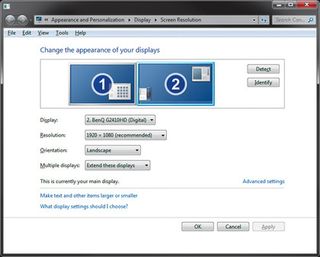
nyt tiedät, minne monitorit menevät. miten yhdistät ne? Olipa kerran Näytönohjaimet kykenivät ajamaan vain yhtä näyttöä. Ne olivat happy days-RAMDAC tuotti analogisen VGA-ulostulon, ja useita näyttöjä voitiin tukea lisäämällä lisää.
nykyään elämä on helpompaa, koska DAC-elementti voidaan dumpata ja korvata TMDS: llä, joka hoitaa työn koodata digitaalisen näytön tiedot tukevaksi digitaaliseksi sarjasignaaliksi, joka sopii kuvaamiseen halpoja DVI-ja HDMI-kaapeleita pitkin.
DVI-liittimien koosta huolimatta siirtyminen analogisesta digitaaliseen on mahdollistanut korttivalmistajien kasvattaa yhden kortin videolähtöjen määrää asteittain kahdesta kuuteen. Suurin osa korteista tarjoaa edelleen kolme, yleensä DVI: n ja joko DisplayPortin tai HDMI-ulostulon kautta. Uusin huippuluokan Nvidia 500-sarja ja AMD 7/6000-sarja voivat ajaa neljää fyysistä liitäntää.
kiinnostavasti AMD tarjoaa myös melko harvinaisemman Radeon HD 5870 Eyefinity 6: n, jossa on kuusi fyysistä DisplayPort-lähtöä. Kaikki tämä on päälle PCI Expressin kyky tukea useita näytönohjaimia, jopa 1x kaista liitin.
älä innostu lisäkorteista, vaikka integroidut grafiikat viimeaikaisissa emolevypiirisarjoissa toimivat mielellään näiden rinnalla.
vuonna 2007 SURROUNDVIEW ’ n tarjonneet AMD 690/780-piirisarjat jouduttiin usein ottamaan käyttöön BIOS: ssa. Integroitu GPU poistettiin käytöstä automaattisesti, mutta anna järjestelmän tukea jopa neljää näyttöä, kun se on aktivoitu.
valitse kuljettaja
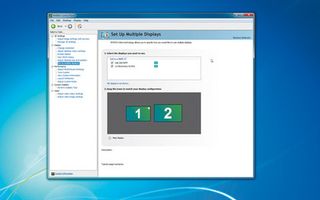
useiden näyttöjen ongelma on se, että usein pyydät sovelluksia toimimaan ympäristössä, johon niitä ei ole koskaan suunniteltu, eivätkä ne odota. Se on lisäksi yrittää fyysisesti yhdenmukaistaa useita iso näytöt vierekkäin.
Nvidia ja AMD tarjoavat näyttöajureissaan työkaluja, jotka auttavat korjaamaan näyttöjen kehyksiä, mikä auttaa vähentämään näyttöjen välillä liikkumisen jarruttavaa vaikutusta. Osa draivia tässä on se, että molemmat valmistajat ajavat kolmen ruudun pelaamista tärkeäksi käyttökohteeksi kalliille pelikorteilleen.
näytön kokonaisresoluutio on 5 760 x 1 080, joten voit kuvitella, miksi tarvitset high-end-kortin IMAX-kaltaisten näyttöjen hyödyntämiseen. Nvidian ja AMD: n tuki on elintärkeää, ja se vakuuttaa, että multi-monitor-asetukset voidaan tehdä toimimaan hyvin.
kolmen näytön lisäksi AMD Eyefinity-järjestelmä auttaa tekemään useista näytöistä ”näkymättömiä” sovelluksille mahdollistamalla useiden näyttöjen ryhmittämisen näennäisesti yhdeksi näytöksi. Nämä ominaisuudet ovat päälle mitä Windows tarjoaa jo, ja tehdä hienoa työtä käsitellä niin monta näyttöä kuin voit heittää niitä.
Porting it about
Looking to the future, we ’ re hoping it will become even easy to give systems multi-monitor capacities. PC – maailman siirtyminen analogisista VGA – lähdöistä digitaaliseen DVI: hen olisi voinut kestää monta vuotta-resoluutiorajoista ja yhdestä yhteydestä huolimatta-mutta asiat näyttävät valoisammilta.
DisplayPort ja Thunderbolt voivat tarjota ketjutettuja moninäyttöominaisuuksia sekä näiden kahden yhteentoimivuuden, Thunderbolt, DisplayPort ja PCIe ovat kaikki sidoksissa toisiinsa luonnollisella, evoluutiolla tavalla.
PCI Express on erinomainen nopea sarjaväylä, joten sitä on järkevää käyttää kaiken pohjana tietokoneen tietoliikennekerroksessa. DisplayPort tekee juuri niin, ulottaen PCIe näytön.
Thunderbolt ottaa tämän standardin käyttöön ja laajentaa sen kaikkiin ulkoisiin laitteisiin. 20Gbps: n suoritusteholla se pystyy tukemaan kahta 2 560 x 1 600 näyttöä 60 Hz: n nopeudella. Se on jopa 4gbps ilmaiseksi, joten tulevaisuudessa laajennus helpompaa kuin koskaan. Varo sitä tulossa PC lähelläsi pian.
Työpöytäohjaus
käytä paremman elämän mahdollistavia työkaluja
1. Windows-ohjaimet
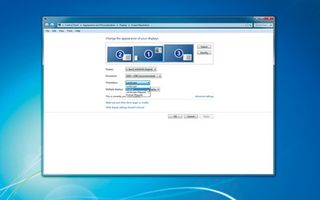
Windows tarjoaa hyödyllisiä hallintalaitteita monille näytöillesi. Alkeellisimmillaan niiden avulla voi matkia, miten näytöt linjaavat fyysisesti. Ajatuksena on, että kursori asettuu riviin, kun siirrät sitä näytöltä toiselle. Suuntausohjaimilla voi käsitellä pyöriviä tai ylösalaisin olevia näyttöjä, mutta sen pidemmälle se ei mene.
2. ATI HydraVision
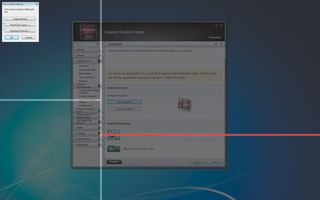
ATI on aina pyrkinyt tarjoamaan tapoja hallita useita työpöytiä, useita näyttöjä ja sovelluksia Hydravisionin kautta. Tämä aloitti elämän erillisenä työkaluna, mutta elää nyt itse ajurin sisällä Työpöytähallinnan rinnalla. Sitä ei pidä unohtaa, koska se tarjoaa joitakin tehokkaita työkaluja. Se tukee useita pöytätietokoneita, ja muistaa sovelluspaikat napsauttamaan ikkunoita verkkoon ja tarjoamaan parempia hallintalaitteita.
3. Nvidia controls

Geforce-korttien ajuri näyttää olevan heikoin moninäyttöisissä asetuksissa, ja sillä on taipumus sivuuttaa muut järjestelmässä olevat. Ehkä kehittäjät eivät nähneet tarvetta tällaisille ohjauksille, kun ne on jo rakennettu Windowsiin. Jotta voit ottaa Surround Gamingin käyttöön, sinun on noudatettava configure Displays-ohjainta Nvidia-ajurin 3D-asetuksissa. Tämä selittää, mitä tuotoksia voidaan käyttää riippuen liitetyistä korteista.
huijatut ikkunat
Työkalut näyttöjen kaunistamiseksi
1. Todellinen Moninäyttö
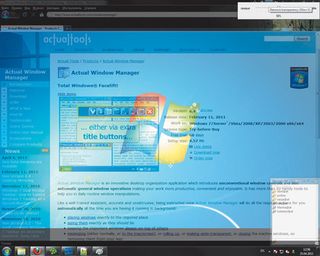
Tämä sovellus www.actualtools.com tulee maksuttomina ja maksullisina versioina, ja korjaa kaikki Windowsin puutteet moninäyttöympäristössä. Se sisältää jatkuvan taustakuvan, näytönsäästäjän ja tehtäväpalkin. Se myös parantaa hiiren hallintaa, lukitsee sen näyttöön tai sovellukseen ja mahdollistaa nopean vaihdon näyttöjen välillä.
2. Iso tapetti
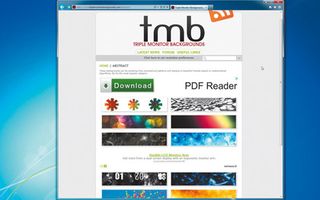
haluat näyttöjesi näyttävän nätiltä, ja se tarkoittaa erittäin leveitä tapetteja, joiden koko on 5760 x 1080 tai enemmän. Ensimmäinen pysäkki kaikille taustakuvat pitäisi olla www.digitalblasphemy.com, joka on taustat yhden paneelit, dual-screen asetelmia ja sen jälkeen. Tarkempi resurssi www.multimonitorgroup.com tekee mitä sen nimi viittaa, ja on ryhmiä taustakuvia dual, triple ja quad näytöt.
3. Silmäkarkki
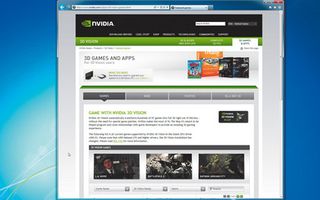
mikä tahansa hyvä Nvidia 3D Vision peli on triple-näyttö ystävällinen. Voit selata 3D Visionin otsikoita täältä tai ladata listan täältä. AMD ylläpitää täällä luetteloa Eyefinity-yhteensopivista peleistä.
näytönsäästäjille käynti www.reallyslick.com klassisiin OpenGL-malleihin, tai www.stronggames.com erinomainen jäljitelmä matriisin cascading koodi multi-monitor asetelmia.
Set up multiple monitors
Go crazy and build a stack of display for working and gaming
1. Halvalla

Ensin on selvitettävä laitteisto videosignaalien tuottamiseksi. Halvin ratkaisu on käyttää add-In-korttia ja emolevyn integroitua grafiikkalähtöä. Moderni Sandy Bridge levyt tämä pitäisi tarjota kaksi aktiivista lähtöä DVI ja VGA / HDMI-portit, rinnalla vähintään kaksi add-in näytönohjain yhteensä neljä.
2. Yhteistyö

käyttämällä kahta Nvidia – tai AMD-lisäkorttia voit käynnistää SLI-tai CrossFire-toiminnon, joka sopii erinomaisesti korkean resoluution kolminäyttöiseen pelaamiseen. SLI Gamingissa käytettävissä olevien näyttöjen määrä riippuu GPU: sta ja niiden kokoonpanosta, kun taas CrossFire mahdollistaa jopa kuusi näyttöä. Jos haluat vain ylimääräisiä näyttöjä, voit sekoittaa Nvidia-ja AMD-kortteja.
3. Tulon ylikuormitus

huolimatta PC: n mahdollisuudesta, jossa on VGA -, DVI -, HDMI -, DisplayPort-ja jopa ThunderBolt-portteja TELEVISIOLÄHTÖJEN rinnalla, ei tarvitse huolehtia oikean yhteyden löytämisestä. Useimmat näytöt tukevat kaksi tai kolme näistä panoksista, joten sinun pitäisi pystyä löytämään jotain, joka toimii ilman liikaa vaivaa. Saatavilla on myös adaptereita kaikkiin digitaalisiin vaihtoehtoihin-tarkista www.maplin.co.uk.
4. Ikkunoiden katselu
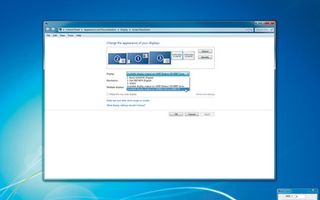
käytä näytön ohjauspaneelia napsauttamalla tyhjää aluetta työpöydällä hiiren kakkospainikkeella ja valitsemalla ’näytön resoluutio’. Tämä näyttää näytöt, jotka ovat aktiivisia ja kytketty tietokoneeseen. Napsauta mitä tahansa, joka ei ole aktiivinen, ja valitse valikosta ’Laajenna näitä näyttöjä’ levittääksesi työpöydän niiden yli. Klikkaa ’tunnista’ nähdäksesi liittyvän numeron. Voit säätää nämä edustavat monitorit ’ fyysinen asettelu.
5. Eyefinity
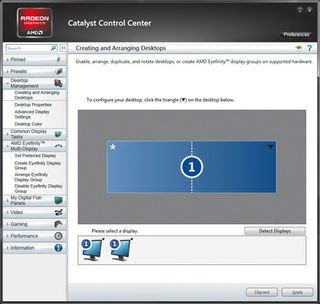
AMD Eyefinity-järjestelmä yrittää tehdä useista näytöistä ”näkymättömiä” sovelluksille ryhmitellen useita näyttöjä näennäisesti yhdeksi näytöksi. Se toimii hyvin suurimmaksi osaksi, mutta on olemassa muutamia rajoituksia – jos näytöt eivät ole identtisiä, alin natiivi resoluutio kopioidaan kaikki muut, ja jos fyysinen koko vaihtelee yli 5 prosenttia sitten kehys korjaus on pakko pois.
6. Pieniä asioita
